CAD怎么获取任意截面参数?
溜溜自学 室内设计 2022-12-22 浏览:888
大家好,我是小溜,做截面设计的时候,往往会要使用复杂截面的截面参数,比如惯性矩、净截面模量等。如果用公式计算,那头大的很,如果利用CAD自带功能,则简单的很,下面一起来看看CAD怎么获取任意截面参数吧!
工具/软件
硬件型号:华为笔记本电脑MateBook 14s
系统版本:Windows7
所需软件:CAD2010
方法/步骤
第1步
按照实际截面尺寸绘图,截面一点落在空间原点上。
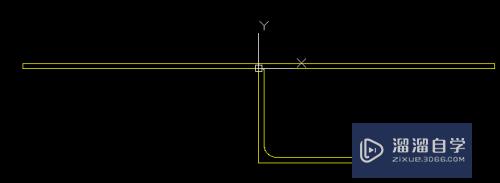
第2步
输入命令region,生成面域。这时候所绘制的截面就不再是单个线段了,而是一个面了,用鼠标随便点击一下,呈现图中的样子。
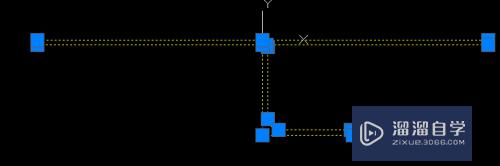
第3步
输入命令massprop,框选截面
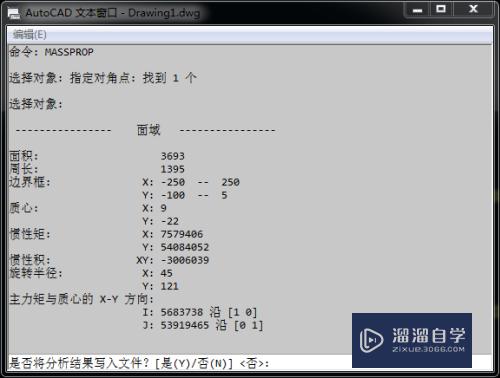
第4步
值得注意的是AutoCAD计算惯性矩是截面绕绝对坐标系的计算值;主力矩是截面绕质心坐标系的值。所以下一步最好将质心移动至坐标原点上,输入命令Move,利用上图所得质心坐标,移动截面,如下图
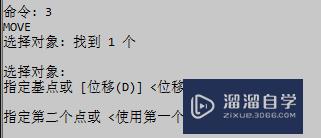
第5步
再次massprop,就获得舒心的截面参数了。
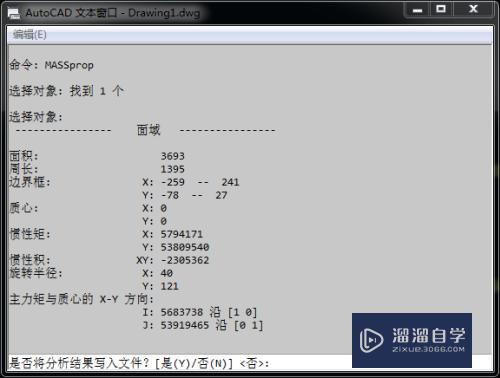
第6步
补充说明:1、当然在实际计算中,并不是所有的轴线都经过截面质心,这样可以利用3~5步骤调整截面质心到轴线位置,再次massprop就行了;2、另外遇到更复杂的截面,可以分别生成面域,继而利用布尔运算组合截面,再利用步骤3~5获取截面参数
注意/提示
以上“CAD怎么获取任意截面参数?”的内容小溜就介绍到这里,希望小溜今天分享的内容能够帮助小伙伴们解决问题。想要深入了解CAD操作,点击这里可以观看更多。
相关文章
距结束 06 天 18 : 08 : 43
距结束 00 天 06 : 08 : 43
首页








